Como "güindos 7" incluyen BIOS y ver los principales parámetros y ajustes
Tarde o temprano, muchos usuarios tienen que hacer frente a la cuestión de cómo entrar en el BIOS. En el "Vindovs 7" o cualquier otro sistema, esto puede ser útil cuando más bella y volver a instalar los sistemas operativos cuando la distribución es en medios extraíbles, o en el caso de la inclusión de algunos parámetros adicionales. Tenga en cuenta las técnicas básicas. Esto puede ser útil en el futuro.
¿Qué es el BIOS: información general
, Vamos a ver lo que es un sistema, por qué es necesario antes de embarcarse en la cuestión de cómo "güindos 7" incluyen BIOS y realizar los cambios deseados.
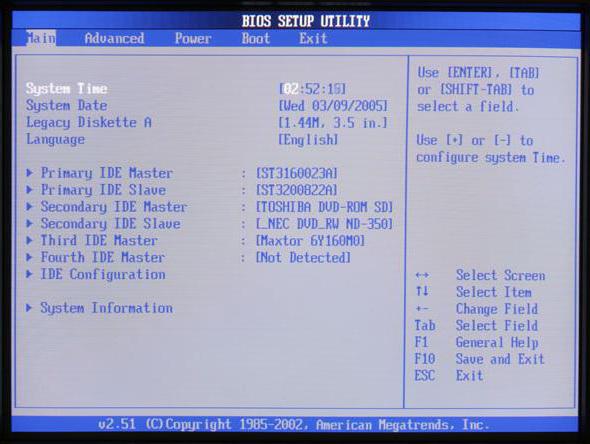
En términos simples, el BIOS – una pequeña unidad ubicada en la placa base, la memoria que conserva toda la información básica acerca de los componentes "hardware" instaladas y la configuración de los dispositivos del sistema informático.

Además, (se usa "güindos 7", o cualquier otro sistema operativo) la configuración de la BIOS le permite establecer una secuencia de arranque del sistema completamente diferente, para obtener información sobre las características del "hierro" para activar o desactivar los dispositivos ellos mismos o sus características adicionales e incluso forzar la CPU.
Cómo entrar en la BIOS a "güindos 7": un método estándar
Ahora vamos al problema principal. Como "güindos 7" incluyen BIOS? Es muy simple. Cualquier fabricante de placas base se integra inicialmente el chip de la BIOS e implica el uso de teclas especiales para la entrada.
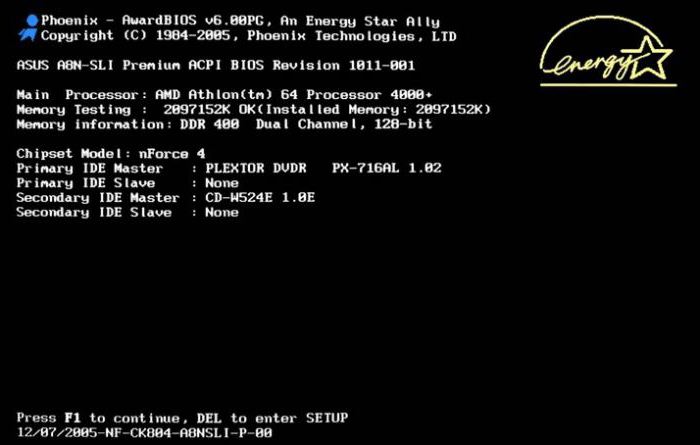
Estoy seguro de que muchos propietarios, por ejemplo, terminales de ordenadores estacionarios prestar atención a que en el momento en que, después de la dinámica del sistema de la señal, lo que indica que el BIOS comprueba todos los componentes "de hierro", en el medio o inferior de la pantalla se puede ver la inscripción, ofreciendo a empujar el tal y tal a continuación, ejecutar la BIOS.
Muy a menudo se trata de una cadena de Prensa Del para ejecutar la instalación (o alguna otra cosa por el estilo). Por lo tanto, la cuestión de cómo "güindos 7" incluyen BIOS, lo resolvió pulsando la tecla Supr. Sin embargo, según el fabricante, esta técnica puede no ser eficaz.
A menudo se trata de ordenadores portátiles. Aquí la situación es algo más complicada, porque las llaves y ampliamente utilizado. Sin embargo, la mayoría de ellos utiliza la tecla F2, F12, F1, Esc, más raro – F3, o como una combinación Ctrl + Del + Esc (o Ins), o Fn + F1. Por regla general, en los ordenadores portátiles se espera que utilizar algunas combinaciones básicas que en la pantalla de arranque inicial aparecen después de escribir una propuesta de utilizar cualquier prensa para entrar en la BIOS. Sin embargo, se muestra esta cadena en la pantalla durante un tiempo muy corto, por lo que una vez que es necesario prestar atención a ella. En principio, si el usuario no tenía tiempo para ver qué tecla se necesita, se puede reiniciar el sistema y en el momento de la escritura, pulse el botón de pausa (Pause / tecla Break).
¿Cómo abrir el BIOS a "güindos 7" y ver la información básica
Ahora unas palabras sobre el hecho de que la mayoría de la gente simplemente no lo sé. El hecho es que en cualquier SO de Microsoft tiene una sección especial sobre el sistema de información. Y "Seven" – no es una excepción. Justo aquí, puede ver los datos no sólo sobre el "hardware", el entorno de software o el sistema operativo en sí, sino también para obtener información sobre el BIOS. A menudo puede ser necesario si va a instalar un BIOS más reciente del firmware.
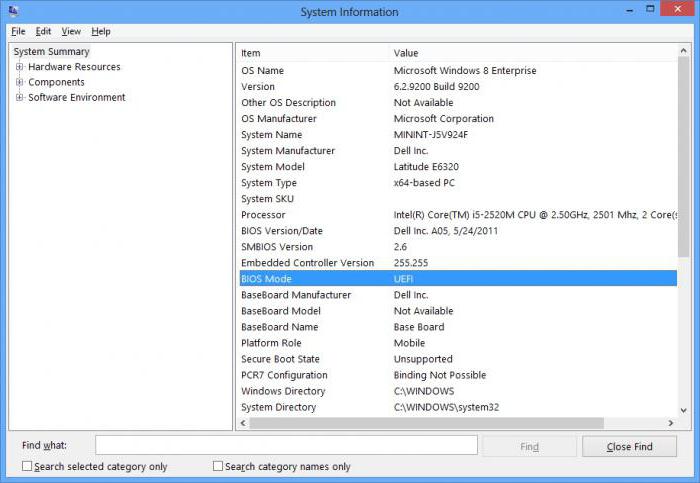
Ver la sección puede, por supuesto, y después de iniciar el menú principal, usando la herramienta de administración o herramientas de servicio (todo depende de la versión de la mayoría de Windows), pero es mejor aplicar una solución universal – entrar en el menú "Ejecutar" causado por las teclas Win + R, msinfo32 comandos. En la página inicial, en datos generales y muestra los datos principales.
Lo que es interesante, los componentes del sistema de información se actualiza constantemente, y es por eso que hay a veces es posible ver que el BIOS del modo opuesto es la inscripción que dice que no está actualizado. ¿Qué significa? Sólo significa que hay que cambiar el firmware a una más reciente del BIOS. Pero hacerlo sin conocimiento cierto que estrictamente no se recomienda.
en vez de un epílogo
Eso es una breve y todo acerca de cómo "güindos 7" incluyen BIOS. En cuanto a la configuración, a continuación, tiene que ser muy cuidadoso. Sin embargo, alguna orientación sigue ahí. Por ejemplo, configurar la fecha y hora del sistema es necesario sólo en el BIOS, y no en el sistema, haciendo los ajustes apropiados de la bandeja del sistema. Además, es la configuración del BIOS, puede conectarse características adicionales, tales como un hipervisor (Tecnología de virtualización), y cambiar la secuencia de prioridad de arranque del dispositivo (Secuencia de inicio), el primer dispositivo que utilice un disco óptico o una memoria común.
Incluso puede restablecer todos los ajustes a los valores de fábrica, etc. Puede, por supuesto, utilizar el "nativo" fabricante de herramientas "placa base", pero como regla general, para poner a punto el BIOS para producir no permiten. Sin embargo, no se trata de eso, porque es de los ajustes principales y adicionales pueden hablar por un largo tiempo.


















